Клавиатура – одно из самых важных приложений на вашем смартфоне Xiaomi. От ее работоспособности и удобства зависит ваша скорость печати сообщений, ответы на вопросы в поисковых системах и комментарии в социальных сетях. Правильная настройка клавиатуры поможет вам сэкономить время и избежать лишних ошибок.
В данной статье мы расскажем вам о том, как настроить клавиатуру на телефоне Xiaomi, чтобы она полностью соответствовала вашим потребностям. Мы рассмотрим различные возможности и функции, такие как автозамена, предсказание текста, многоязычность и многое другое. Каждый пункт настройки будет сопровождаться полезными советами и рекомендациями от опытных пользователей.
Мы уверены, что после прочтения данного гайда вы сможете полностью освоить настройку клавиатуры на вашем телефоне Xiaomi. Не стоит забывать о том, что правильная настройка клавиатуры может значительно повысить эффективность вашей работы с смартфоном и сделать его использование еще более комфортным. Приятного чтения!
Выбор языка и раскладки

Клавиатура на телефоне Xiaomi предлагает пользователю широкий выбор языков и раскладок. В настройках можно легко изменить язык и выбрать наиболее удобную раскладку для ввода текста.
Для выбора языка и раскладки на телефоне Xiaomi следуйте простым инструкциям:
| Шаг | Действие |
|---|---|
| 1 | Откройте "Настройки" на вашем телефоне Xiaomi. |
| 2 | Выберите "Язык и регион". |
| 3 | Нажмите на "Язык" и выберите желаемый язык из списка. |
| 4 | Нажмите на "Раскладка клавиатуры" и выберите нужную вам раскладку. |
| 5 | Подтвердите выбранные настройки и закройте "Настройки". |
Теперь вы можете комфортно использовать выбранный язык и раскладку на клавиатуре своего телефона Xiaomi. Если вам потребуется изменить настройки в будущем, вы можете повторить указанные выше шаги.
Выбор языка и раскладки важен, потому что это позволяет вам использовать клавиатуру на телефоне Xiaomi наиболее эффективно. Правильно выбранная раскладка поможет вам быстро и точно набирать текст, что особенно важно при использовании мессенджеров, социальных сетей или любых других приложений, где требуется активное общение с текстовым вводом.
Настройка автозамены
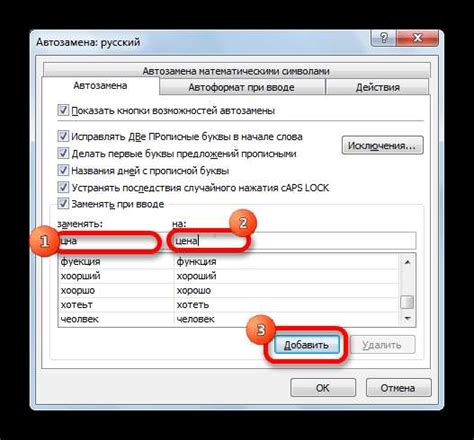
Чтобы настроить автозамену на своем телефоне Xiaomi, следуйте указанным ниже инструкциям:
Шаг 1:
Откройте приложение "Настройки" на своем телефоне Xiaomi.
Шаг 2:
Прокрутите вниз и выберите "Дополнительные настройки".
Шаг 3:
Теперь выберите "Язык и ввод".
Шаг 4:
В разделе "Клавиатура и ввод" выберите "Клавиатура устройства".
Шаг 5:
Выберите используемую вами клавиатуру, например, "Gboard" или "SwiftKey".
Шаг 6:
Прокрутите вниз и выберите "Автозамена".
Шаг 7:
Включите функцию автозамены, если она выключена, и настройте необходимые параметры, такие как регистронезависимость и обучение автозамене.
Теперь вы можете добавлять и редактировать автозамены по своему усмотрению. Например, вы можете добавить новое слово или фразу для замены или отредактировать существующую автозамену.
У вас больше не будет долгого набора текста по символам – просто введите соответствующее сокращение, и ваш телефон Xiaomi автоматически заменит его на полное слово или фразу.
Помните, что настройка автозамены может значительно улучшить ввод текста на вашем телефоне Xiaomi и сэкономить ваше время.
Изменение темы клавиатуры

Клавиатура на телефоне Xiaomi имеет много настраиваемых параметров, включая возможность изменения темы клавиатуры. Изменение темы клавиатуры может помочь вам сделать ваш телефон индивидуальным и уникальным.
Чтобы изменить тему клавиатуры на телефоне Xiaomi, следуйте этим простым шагам:
Откройте приложение "Настройки" на вашем телефоне Xiaomi.
Прокрутите вниз и найдите раздел "Дополнительные настройки".
Нажмите на "Язык и ввод".
Выберите "Ввод" и затем "Стили клавиатуры".
В этом разделе вы увидите различные темы клавиатуры, которые доступны для загрузки. Выберите ту, которая вам нравится, и нажмите на нее.
После загрузки новой темы клавиатуры она будет автоматически применена к вашей клавиатуре.
Если вам надоела выбранная тема, вы всегда можете вернуться к стандартной теме клавиатуры, следуя тем же самым шагам и выбрав стандартную тему.
Отметим, что некоторые темы клавиатуры могут платные и требовать оплаты.
Изменение темы клавиатуры на телефоне Xiaomi – простой способ добавить немного стиля и индивидуальности к вашему устройству. Попробуйте различные темы и найдите ту, которая лучше всего подходит вам!
Персонализация клавиш и символов
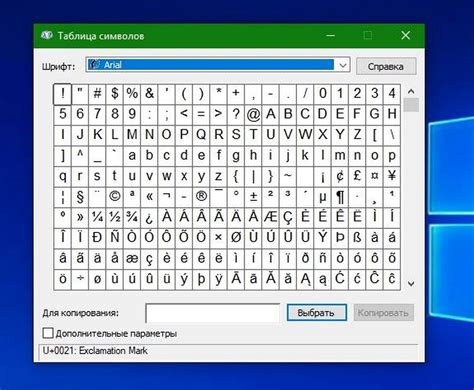
Настройка клавиатуры на телефоне Xiaomi позволяет не только изменить язык и раскладку, но и настроить персональные клавиши и символы, чтобы сделать использование удобным и эффективным.
Одной из полезных функций является возможность переключения между языками без необходимости долгого искать нужную опцию. Для этого можно настроить специальную "горячую" клавишу для смены языка. Просто перейдите в меню настройки клавиатуры, выберите нужную опцию и назначьте клавишу, которая будет выполнять эту функцию.
Кроме того, вы можете настроить персональные символы и сокращения, которые упростят ввод информации и сэкономят время. Например, вы можете назначить определенный символ или слово для определенной комбинации клавиш. Когда вы будете печатать эту комбинацию, она автоматически заменит на назначенный символ или слово.
Чтобы настроить персонализацию клавиш и символов на телефоне Xiaomi, следуйте этим простым инструкциям:
| Шаг 1: | Откройте приложение "Настройки" на своем телефоне Xiaomi. |
| Шаг 2: | Выберите "Дополнительные настройки" и затем "Язык и ввод". |
| Шаг 3: | Выберите "Клавиатура" и затем "Настройки клавиатуры". |
| Шаг 4: | Выберите клавиатуру, которую вы хотите настроить. |
| Шаг 5: | В меню настроек клавиатуры вы найдете различные опции, связанные с настройкой клавиш и символов. Установите нужные параметры в соответствии с вашими предпочтениями. |
| Шаг 6: | Сохраните настройки и закройте меню настроек клавиатуры. |
Теперь вы можете использовать персонализированную клавиатуру и настроенные символы для более удобного и эффективного ввода информации на вашем телефоне Xiaomi.
Настройка вибрации при нажатии
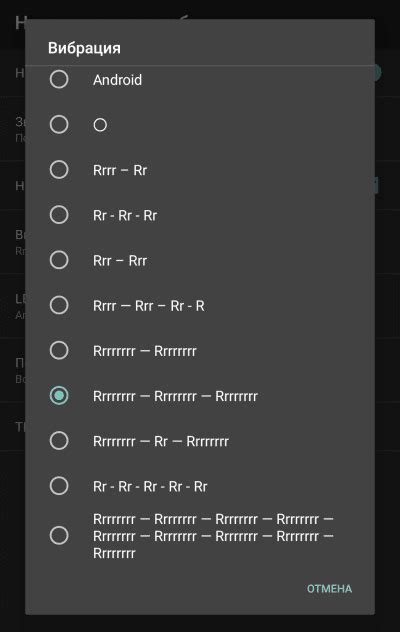
Настройка вибрации клавиатуры на телефоне Xiaomi позволяет вам получить тактильную обратную связь при нажатии клавиш и улучшить пользовательский опыт. В данной статье мы расскажем, как настроить вибрацию при нажатии на клавиатуре на устройствах Xiaomi.
- Откройте меню настроек на своем телефоне Xiaomi.
- Прокрутите вниз и найдите раздел "Дополнительные настройки".
- В разделе "Дополнительные настройки" выберите "Язык и ввод".
- В списке доступных языков и методов ввода найдите "Физическая клавиатура и методы ввода".
- В разделе "Методы ввода" найдите вашу установленную клавиатуру (например, Gboard, SwiftKey).
- Нажмите на установленную клавиатуру, чтобы открыть ее настройки.
- В настройках клавиатуры прокрутите вниз и найдите опцию "Вибрация при нажатии".
- Переключите переключатель рядом с опцией "Вибрация при нажатии" в положение "Включено".
После выполнения этих действий, ваша клавиатура на телефоне Xiaomi будет вибрировать при нажатии на клавиши. Вы также можете настроить тип и интенсивность вибрации, если в настройках клавиатуры имеются соответствующие опции.
Очень важно отметить, что настройки и названия опций могут отличаться в зависимости от модели вашего телефона Xiaomi и установленной клавиатуры. В некоторых случаях возможно, что некоторые опции вибрации не будут доступны в настройках вашей клавиатуры.
Использование словаря и автодополнения
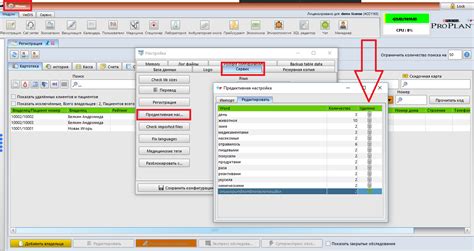
Клавиатура на телефоне Xiaomi предлагает удобные функции словаря и автодополнения, которые значительно упрощают процесс печати и повышают скорость ввода текста.
- Словарь: Клавиатура сохраняет слова, которые вы вводите, и предлагает их варианты в процессе набора нового текста. Это позволяет вам не вводить одни и те же слова снова и снова, а просто выбирать их из списка предложенных вариантов.
- Автодополнение: Клавиатура на основе контекста предлагает варианты дополнения текста, сэкономив ваше время на его наборе. Например, если вы начали печатать слово "Привет", клавиатура автоматически предложит вам закончить его фразой "Привет, как дела?".
Чтобы воспользоваться функцией словаря или автодополнения, вам просто нужно начать вводить текст. Клавиатура сама будет предлагать варианты слов или завершения фразы на основе предыдущего текста.
Вы также можете настроить функции словаря и автодополнения в настройках клавиатуры Xiaomi. Здесь вы можете добавить собственные слова в словарь, отключить автодополнение или настроить его поведение.
Используя словарь и автодополнение, вы сможете с легкостью и быстротой печатать текст на своем телефоне Xiaomi. Не забудьте воспользоваться этими полезными функциями!
Установка и использование сторонних клавиатур
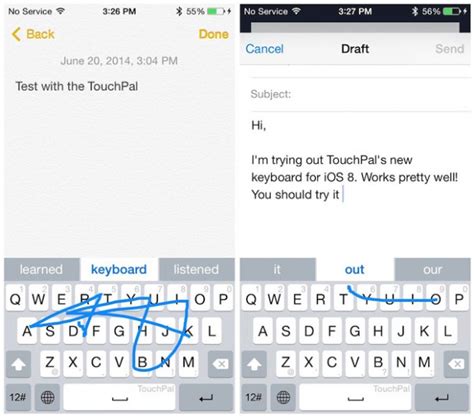
Помимо стандартной клавиатуры от Xiaomi, вы также можете установить и использовать сторонние клавиатуры из Google Play Маркета. Это позволяет вам настроить и наилучшим образом соответствовать вашим потребностям и предпочтениям. В этом разделе мы рассмотрим, как установить и использовать сторонние клавиатуры на телефоне Xiaomi.
1. Откройте Google Play Маркет на вашем устройстве Xiaomi.
2. Введите "клавиатура" в поисковую строку.
3. Выберите одну из популярных клавиатур, таких как Gboard, SwiftKey или Fleksy.
4. Нажмите на кнопку "Установить" и подождите, пока приложение загрузится и установится.
5. После установки приложения откройте "Настройки" на вашем телефоне Xiaomi.
6. Перейдите в раздел "Дополнительные настройки" или "Дополнительные возможности".
7. Найдите и выберите раздел "Язык и ввод".
8. Там вы найдете раздел "Клавиатура и метод ввода". Нажмите на него.
9. В этом разделе вы увидите список доступных клавиатур на вашем устройстве.
10. Нажмите на установленную вами стороннюю клавиатуру и включите ее.
11. Теперь вы можете использовать установленную клавиатуру по умолчанию или переключаться между различными клавиатурами, нажимая на значок клавиатуры в нижней части экрана.
Теперь, после установки и настройки сторонней клавиатуры, вы можете начать использовать ее на своем телефоне Xiaomi. Некоторые сторонние клавиатуры предлагают дополнительные функции и настройки, которые вы можете изучить и настроить по своему усмотрению.